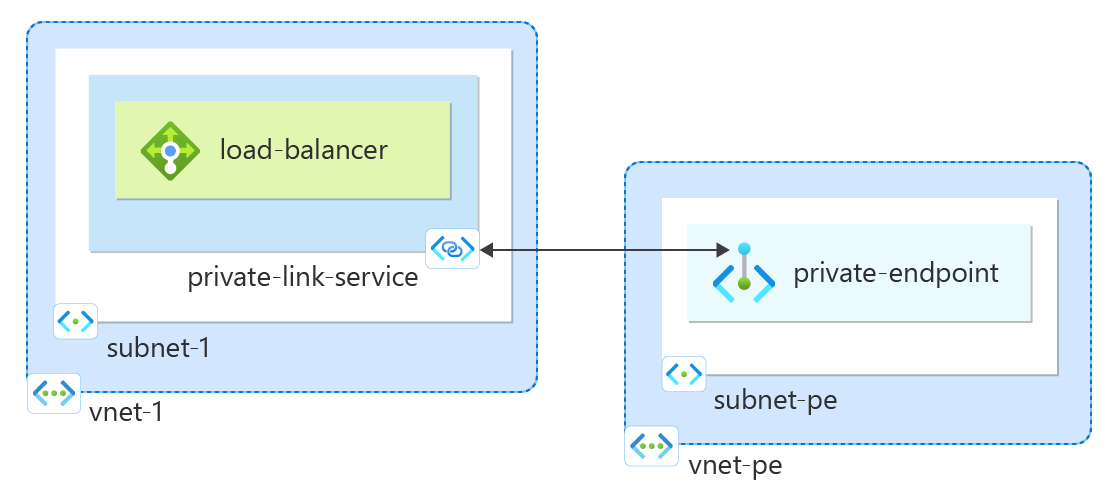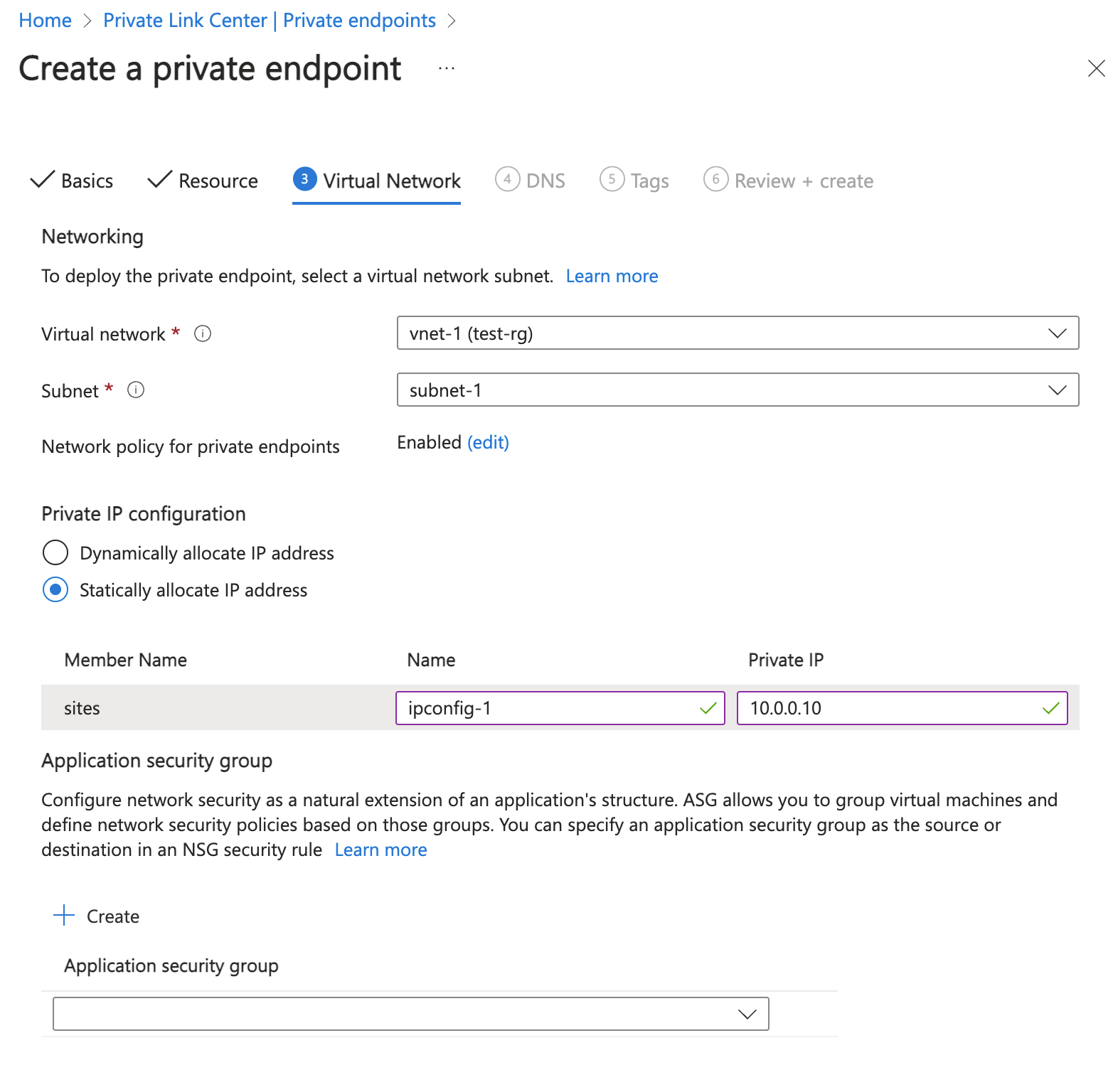التشغيل السريع: إنشاء خدمة Private Link باستخدام مدخل Microsoft Azure
ابدأ بإنشاء خدمة Private Link تشير إلى الخدمة الخاصة بك. امنح وصول Private Link إلى خدمتك أو مَوردك الذي تم نشره من خلال Azure Standard Load Balancer. يتمتع مستخدمو خدمتك بوصول خاص من شبكتهم الظاهرية.
المتطلبات الأساسية
- حساب Azure مع اشتراك نشط. أنشئ حساباً مجاناً.
تسجيل الدخول إلى Azure
سجل الدخول إلى مدخل Microsoft Azure باستخدام حساب Azure الخاص بك.
ينشئ الإجراء التالي شبكة ظاهرية مع شبكة فرعية للمورد.
في المدخل، ابحث عن Virtual networks وحددها.
في صفحة الشبكة الظاهرية، حدد + إنشاء.
في علامة التبويب أساسياتلـ إنشاء شبكة ظاهرية، أدخل أو حدد المعلومات التالية:
الإعداد القيمة تفاصيل المشروع الاشتراك حدد Subscription الخاص بك. مجموعة الموارد حدد إنشاء جديد.
أدخل test-rg في Name.
حدد موافق.تفاصيل المثيل الاسم أدخل vnet-1. المنطقة حدد شرق الولايات المتحدة 2. حدد التالي للمتابعة إلى علامة التبويب الأمان .
حدد التالي للمتابعة إلى علامة التبويب عناوين IP.
في مربع مساحة العنوان ضمن الشبكات الفرعية، حدد الشبكة الفرعية الافتراضية.
في جزء تحرير الشبكة الفرعية، أدخل المعلومات التالية أو حددها:
الإعداد القيمة تفاصيل الشبكة الفرعية قالب الشبكة الفرعية اترك الإعداد الافتراضي كافتراضي. الاسم أدخل subnet-1. عنوان البدء اترك الإعداد الافتراضي 10.0.0.0. حجم الشبكة الفرعية اترك الإعداد الافتراضي ل /24(256 عنوانا). 
حدد حفظ.
حدد Review + create في أسفل الشاشة. بعد تجاوز التحقق من الصحة، حدد إنشاء.
إنشاء موازن التحميل
إنشاء موازن تحميل داخلي يوازن التحميل بين الأجهزة الظاهرية.
أثناء إنشاء موازن التحميل، يمكنك تكوين:
عنوان IP للواجهة الأمامية
مجموعة خلفية
قواعد موازنة التحميل الواردة
في مربع البحث في أعلى المدخل، أدخل Load balancer. حدد «Load balancers» في نتائج البحث.
في الصفحة Load balancer، حدد Create.
في علامة التبويب "Basics" لصفحة "Create load balancer"، أدخل المعلومات التالية أو حددها:
الإعداد القيمة تفاصيل المشروع الاشتراك حدد Subscription الخاص بك. مجموعة الموارد حدد test-rg. تفاصيل المثيل الاسم أدخل load-balancer المنطقة حدد شرق الولايات المتحدة 2. وحدة حفظ المخزون SKU اترك Standardالافتراضي. نوع حدد Internal. المستوى حدد Regional. حدد Next: Frontend IP configuration.
في تكوين IP للواجهة الأمامية، حدد + إضافة تكوين عنوان IP للواجهة الأمامية.
أدخل المعلومات التالية أو حددها في إضافة تكوين IP للواجهة الأمامية.
الإعداد القيمة الاسم أدخل الواجهة الأمامية. الشبكة الظاهرية حدد vnet-1 (test-rg). الشبكة الفرعية حدد subnet-1 (10.0.0.0/24). تعيين اترك الافتراضي لـ ديناميكي. مناطق التوفّر اترك الإعداد الافتراضي ل Zone-redundant. إشعار
في المناطق التي بها Availability zone، يكون لديك خيار تحديد مساحة خالية (الخيار الافتراضي) أو معينة أو مكررة. يعتمد الاختيار على متطلبات فشل المجال المحددة. في المناطق التي لا توجد فيها مساحات توفر، لن يظهر هذا الحقل.
لمزيد من المعلومات حول مناطق التوفر، راجع نظرة عامة على مناطق «التوفر».حدد إضافة.
حدد Next: Backend pools.
في تجمعات الواجهة الخلفية، حدد + إضافة تجمع خلفية.
أدخل backend-pool للاسم.
حدد NIC أو IP Address لـ Backend Pool Configuration.
حدد حفظ.
حدد Next: Inbound rules.
في قاعدة موازنة التحميل، حدد + إضافة قاعدة موازنة التحميل.
في «Add load balancing rule»، أدخل أو حدد المعلومات التالية:
الإعداد القيمة الاسم أدخل http-rule IP Version حدد «IPv4» أو «IPv6» بناء على متطلباتك. عنوان IP للواجهة الأمامية اختر frontend. مجموعة خلفية حدد backend-pool. البروتوكول حدد TCP. المنفذ أدخِل 80. منفذ خلفي أدخِل 80. فحص سلامة حدد إنشاء جديد.
في Name، أدخل health-probe.
حدد HTTP في Protocol.
اترك بقية الإعدادات الافتراضية، وحدد حفظ.استمرار الجلسة حدد لا شيء. مهلة الخمول (دقائق) أدخل أو حدد 15. تمكين إعادة تعيين TCP حدد المربع. تمكين IP العائم اترك المربع دون تحديد. حدد حفظ.
حدد الزر الأزرق مراجعة + إنشاء .
حدد إنشاء.
إنشاء خدمة رابط خاص
إنشاء خدمة Private Link خلف موازن التحميل الذي أنشأته في القسم السابق.
في مربع البحث أعلى المدخل، أدخل Private Link. حدد Private link services في نتائج البحث.
حدد + إنشاء.
في علامة التبويب الأساسيات، أدخل المعلومات التالية أو حددها:
الإعداد القيمة تفاصيل المشروع الاشتراك حدد Subscription الخاص بك. مجموعة الموارد حدد test-rg. تفاصيل المثيل الاسم أدخل private-link-service. المنطقة حدد شرق الولايات المتحدة 2. حدد Next: Outbound settings.
في علامة التبويب Outbound Settings، أدخل أو حدد المعلومات التالية:
الإعداد القيمة موازن التحميل حدد load-balancer. تحميل عنوان IP الأمامي لموازن التحميل حدد الواجهة الأمامية (10.0.0.4). الشبكة الفرعية NAT المصدر حدد vnet-1/subnet-1 (10.0.0.0/24). تمكين وكيل TCP V2 اترك الإعداد الافتراضي No.
إن كان التطبيق الخاص بك يتوقع رأس وكيل TCP v2، فحدد Yes.إعدادات عنوان IP الخاص اترك الإعدادات الافتراضية. حدد Next: Access security.
اترك الإعداد الافتراضي Role-based access control only في علامة التبويبAccess security.
حدد "Next: Tags".
حدّد Next: Review + create.
حدد إنشاء.
يتم إنشاء خدمة الارتباط الخاص بك ويمكن أن تتلقى حركة المرور. إذا كنتم تريدون مشاهدة تدفق حركة المرور، فقم بتكوين التطبيق خلف موازن التحميل القياسي.
إنشاء نقطة نهاية خاصة
في هذا القسم، يمكنك تعيين خدمة الارتباط الخاص إلى نقطة نهاية خاصة. تحتوي الشبكة الظاهرية على نقطة النهاية الخاصة لخدمة الارتباط الخاصة. تحتوي هذه الشبكة الظاهرية على الموارد التي تصل إلى خدمة الارتباط الخاص بك.
إنشاء شبكة اتصال ظاهرية خاصة بنقطة النهاية
كرر الخطوات في إنشاء شبكة ظاهرية لإنشاء شبكة ظاهرية بالإعدادات التالية:
| الإعداد | القيمة |
|---|---|
| الاسم | vnet-pe |
| الموقع | East US 2 |
| مساحة العنوان | 10.1.0.0/16 |
| اسم الشبكة الفرعية | subnet-pe |
| نطاق عنوان الشبكة الفرعية | 10.1.0.0/24 |
إنشاء نقطة نهاية خاصة
في مربع البحث أعلى المدخل، أدخل Private endpoint. حدد Private endpoints في نتائج البحث.
حدد + إنشاء.
في علامة التبويب الأساسيات، أدخل المعلومات التالية أو حددها:
الإعداد القيمة تفاصيل المشروع الاشتراك حدد Subscription الخاص بك. مجموعة الموارد حدد test-rg. أنشأتَ مجموعة الموارد هذه في المقطع السابق. تفاصيل المثيل الاسم أدخل نقطة النهاية الخاصة. اسم واجهة الشبكة اترك الإعداد الافتراضي ل private-endpoint-nic. المنطقة حدد شرق الولايات المتحدة 2. حدد «التالي: المورد».
في علامة التبويب Resource ، أدخل المعلومات التالية أو حددها:
الإعداد القيمة طريقة التوصيل حدد Connect to an Azure resource in my directory. الاشتراك حدد Subscription الخاص بك. نوع المورد قم بتحديد Microsoft.Network/privateLinkServices. Resource حدد private-link-service. حدد Next: Virtual Network.
في Virtual Network، أدخِل أو حدد المعلومات التالية.
الإعداد القيمة التواصل الشبكي الشبكة الظاهرية حدد vnet-pe (test-rg). الشبكة الفرعية حدد subnet-pe. نهج الشبكة لنقاط النهاية الخاصة حدد تحرير لتطبيق نهج الشبكة لنقاط النهاية الخاصة.
في تحرير نهج شبكة الاتصال الفرعية، في إعداد نهج الشبكة لكافة نقاط النهاية الخاصة في هذه الشبكة الفرعية، حدد مجموعات أمان الشبكة وجداول التوجيه.
حدد حفظ.
لمزيد من المعلومات، راجع إدارة نهج الشبكة لنقاط النهاية الخاصةالإعداد القيمة تكوين عنوان IP خاص حدد تخصيص عنوان IP ديناميكيا. 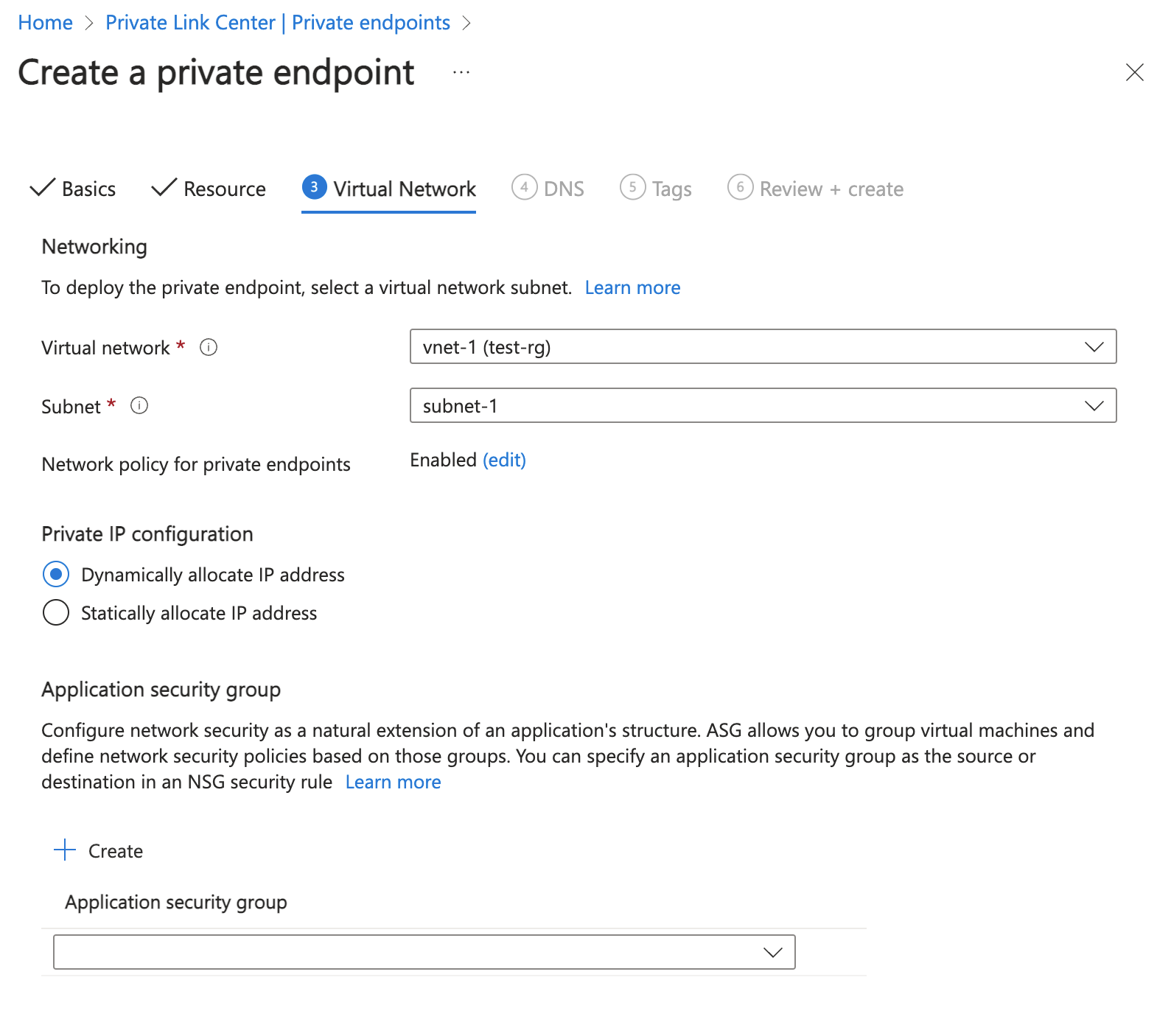
حدد Next: DNS.
حدد "Next: Tags".
حدّد Next: Review + create.
حدد إنشاء.
عنوان IP لنقطة النهاية الخاصة
في هذا القسم، يمكنك العثور على عنوان IP لنقطة النهاية الخاصة التي تتوافق مع موازن التحميل وخدمة الارتباط الخاص. الخطوات التالية ضرورية فقط إذا حددت تخصيص عنوان IP ديناميكيا في القسم السابق.
أدخل test-rg في مربع البحث في أعلى المدخل. حدد test-rg في نتائج البحث في مجموعات الموارد.
في مجموعة موارد test-rg ، حدد private-endpoint.
في صفحة نظرة عامة على نقطة النهاية الخاصة، حدد اسم واجهة الشبكة المقترنة بنقطة النهاية الخاصة. يبدأ اسم واجهة الشبكة ب private-endpoint.nic.
في الصفحة Overview من nic نقطة النهاية الخاصة، يتم عرض عنوان IP نقطة النهاية في Private IP address.
عند الانتهاء من استخدام الموارد التي قمت بإنشائها، يمكنك حذف مجموعة الموارد وجميع مواردها.
في مدخل Azure، ابحث عن مجموعة المواردوحددها.
في صفحة Resource groups ، حدد مجموعة موارد test-rg .
في صفحة test-rg ، حدد Delete resource group.
أدخل test-rg في Enter resource group name لتأكيد الحذف، ثم حدد Delete.
الخطوات التالية
في هذه البداية السريعة، قمت بـ:
إنشاء شبكة ظاهرية وموازن تحميل Azure داخلي.
إنشاء خدمة Private Link.
إنشاء شبكة اتصال ظاهرية ونقطة نهاية خاصة لخدمة الارتباط الخاص.
لمعرفة المزيد حول نقطة النهاية الخاصة بـ Azure، تابع ما يلي: